AutoCAD2020卸载后不能重新安装的处理方法
今天我将教大家如何解决AutoCAD2020卸载后无法重新安装的问题,以下是详细的步骤指南。

1、一般来说,若CAD软件卸载之后还无法重新安装,是因为注册表中的信息没有完全删除,那么先在桌面上按下Windows徽标键+R键,打开运行窗口,并输入“regedit”命令,打开注册表编辑器页面。
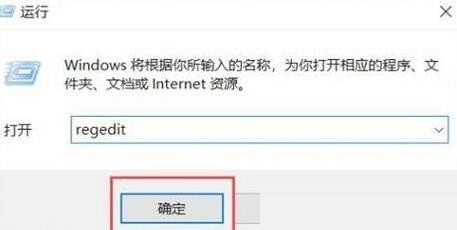
2、在注册表编辑器页面中找到“HKEY_CLASSES_ROOTInstallerProducts”这两个子项。
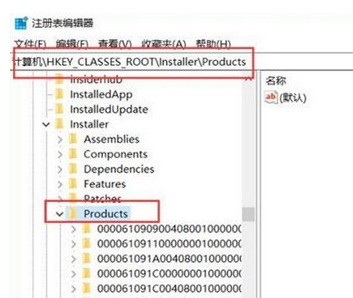
3、在Product目录下,可以看到名为“7D2F387510054080002000060BECB6AB”的子项,双击打开该子项可以看到其中包含了CAD软件的安装信息。
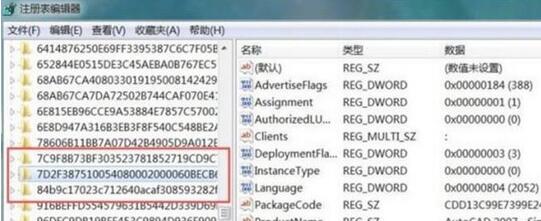
4、对着该子项击右键,选择“删除”菜单,在删除了该菜单之后,系统中的CAD软件安装信息就不存在了,可以正常安装CAD软件了。
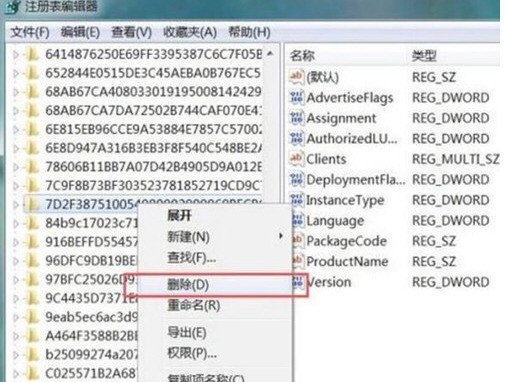
各位小伙伴们,看完上面的精彩内容,都清楚AutoCAD2020卸载后不能重新安装的处理操作内容了吧!
文章标题:AutoCAD2020卸载后不能重新安装的处理方法
文章链接://www.hpwebtech.com/jiqiao/122321.html
为给用户提供更多有价值信息,ZOL下载站整理发布,如果有侵权请联系删除,转载请保留出处。
相关软件推荐
其他类似技巧
- 2024-03-29 10:50:02CAD打开CAD文件的操作教程
- 2024-03-29 10:50:01CAD测量图纸尺寸长度的操作教程
- 2024-03-27 13:38:01AutoCAD2020设置模板的操作方法
- 2024-03-26 10:31:32AutoCAD2020总缺少字体的解决方法
- 2024-03-26 10:31:32AutoCAD2020卸载后不能重新安装的处理方法
- 2024-03-25 10:42:56AutoCAD2020使用页面设置管理器的详细步骤
- 2024-03-21 10:26:45AutoCAD2020插入多行文字的详细操作方法
- 2024-03-21 10:26:45AutoCAD2020制作椭圆的简单操作操作方法
- 2024-03-20 15:25:02AutoCAD2020复制图纸到另一张图上的简单方法
- 2024-03-19 10:32:03AutoCAD2020绘制椭圆的教程方法
AutoCad 2020软件简介
AutoCad 2020最新版是款适用于工程设计师们使用的CAD三维设计辅助工具。AutoCad 2020官方版具有通用性、易用性,适用于各类用户。AutoCad 2020中又增添了许多强大的功能,AutoCAD设计中心、多文档设计环境、I... 详细介绍»









